Table of Contents

Đổi tên tài khoản YouTube không đòi hỏi nhiều bước quá phức tạp. GhienCongNghe hướng dẫn từng bước thực hiện cách đổi tên trên YouTube ngay sau đây.

Hướng dẫn cách đổi tên trên YouTube
Tên tài khoản là một trong những yếu tố để nhận diện trực tuyến của bạn. Khi bạn đăng bình luận, tương tác với người dùng khác, tên tài khoản của bạn sẽ là điều tiên người khác thấy. Tên người dùng sẽ nói lên rất nhiều điều về bạn, vì vậy hãy chọn tên một cách thông minh nhé.
Sau đây sẽ là cách đổi tên người dùng và tên kênh trên YouTube để bạn tham khảo. Cả 2 thao tác đều có thể thực hiện trên điện thoại và máy tính, nên bạn có thể tham khảo và linh hoạt áp dụng cho trường hợp của mình.
Lưu ý: bạn chỉ có thể đổi tên YouTube tối đa 3 lần trong vòng 90 ngày. Vì vậy hãy chắc chắn về cái tên mà mình muốn sử dụng.
Cách đổi tên YouTube trên máy tính
Cách đối tên người dùng YouTube
Khi bình luận hay tương tác trên các video YouTube, tên người dùng của bạn sẽ được hiển thị bên cạnh hình ảnh đại diện của bạn.
Tên tài khoản YouTube của bạn cũng là tên tài khoản Google, vì vậy khi bạn sửa lại tên trên YouTube, tài khoản Google của bạn cũng sẽ thay đổi theo tên mới đặt. Cùng tham khảo các bước sau đây nhé:
- Truy cập vào trang web YouTube tại www.youtube.com và đăng nhập vào tài khoản của bạn.
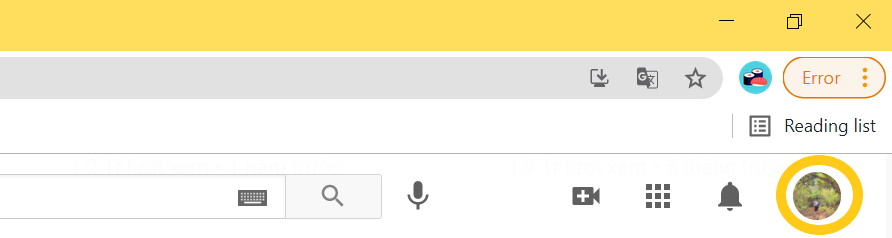
- Nhấp chuột vào hình đại diện góc trên cùng bên phải của màn hình chọn Cài Đặt.
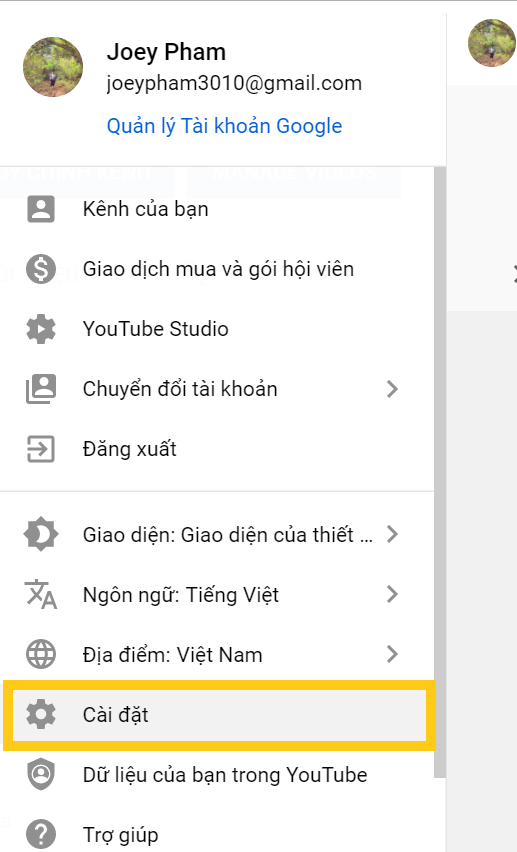
- Trong mục Kênh YouTube của bạn chọn Trạng thái và tính năng của kênh.
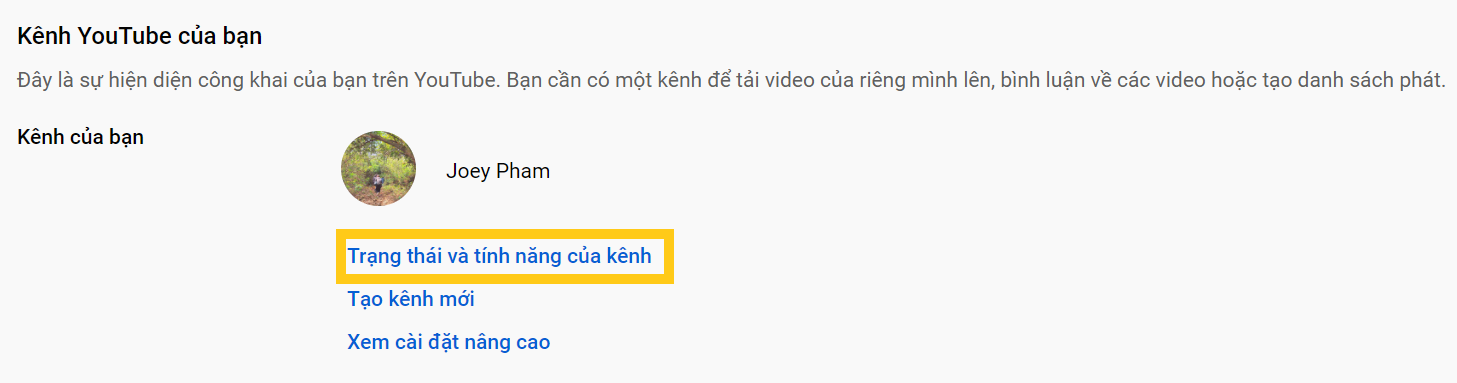
- Chọn Thông tin cơ bản.
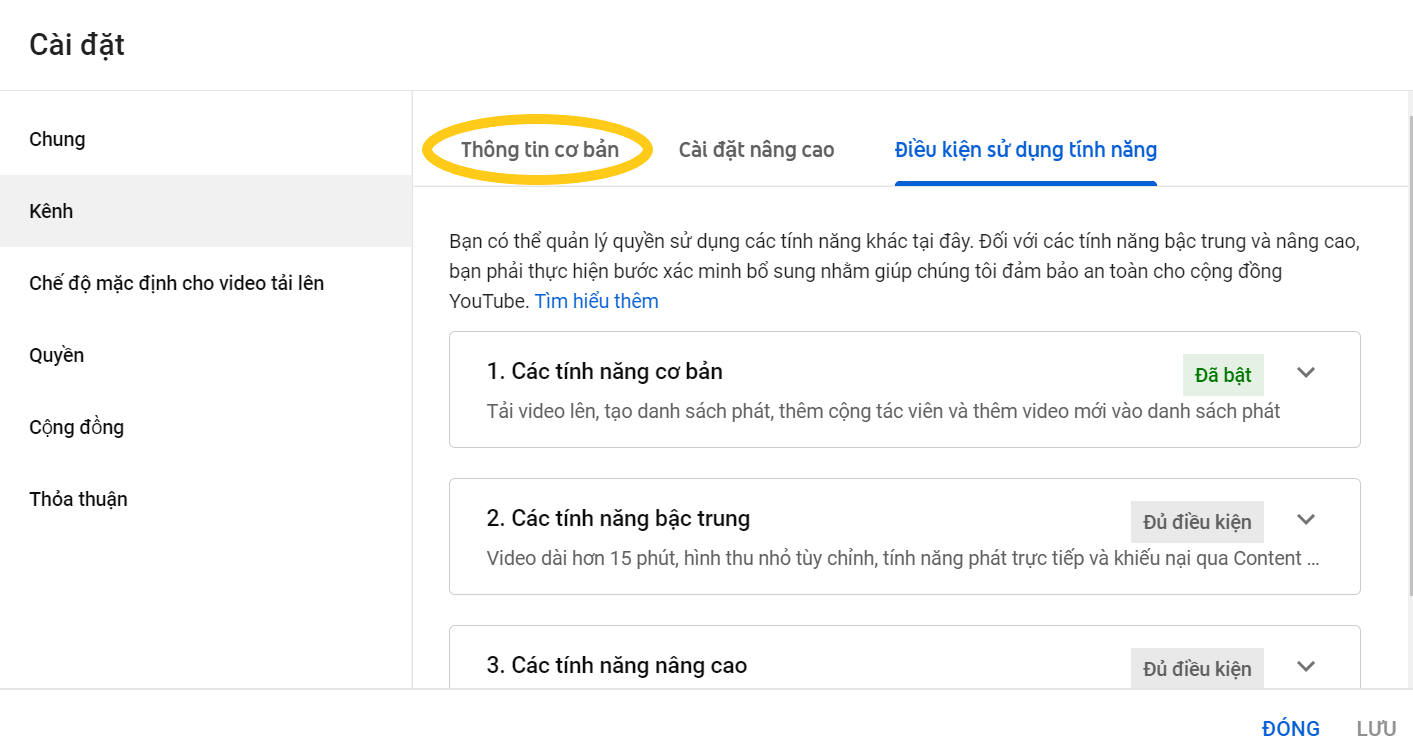
- Tại đây, chọn Google account để sửa tên tài khoản Google.
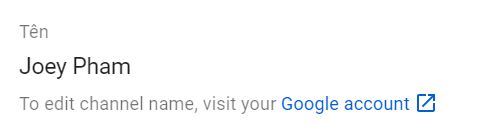
- Chọn ký hiệu cây bút ở ô Name.
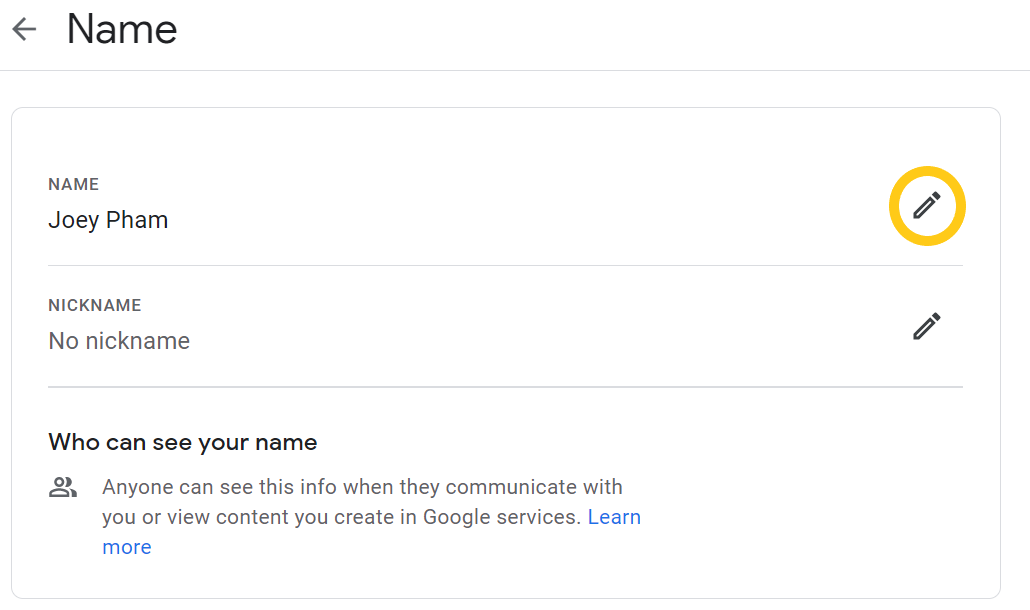
- Sau khi đổi tên xong chọn Save để lưu tên mới.
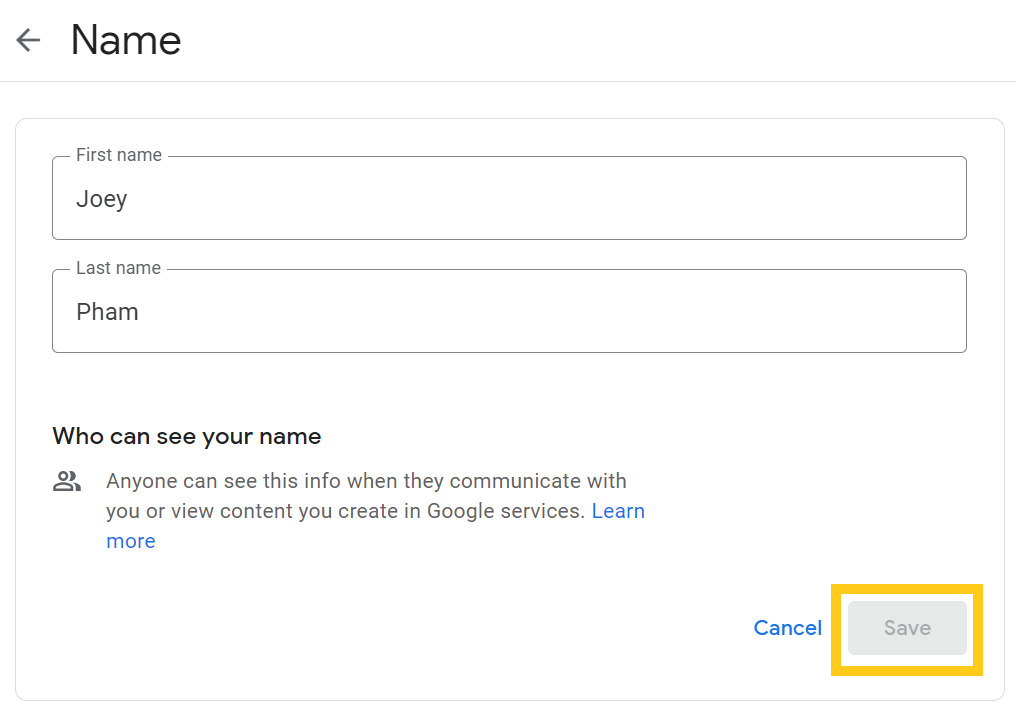
Cách đổi tên kênh YouTube
Trong trường hợp bạn muốn đổi tên kênh YouTube của mình, dưới đây là cách thực hiện.
- Nhấp chọn hình đại diện của bạn ở góc trên cùng bên phải màn hình và chọn Kênh của bạn.
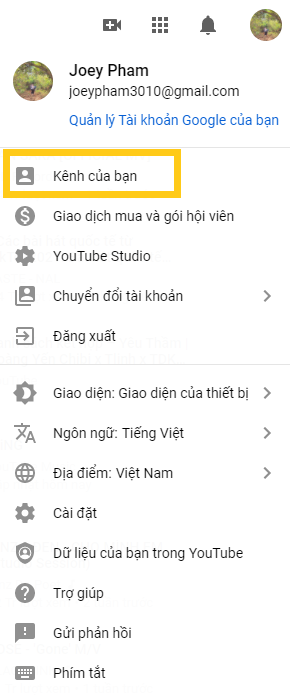
- Chọn Tùy chỉnh kênh.

- Nhấp vào tab Thông tin cơ bản. Để sửa tên kênh, nhấp vào biểu tượng cây viết bên cạnh tên kênh của mình.
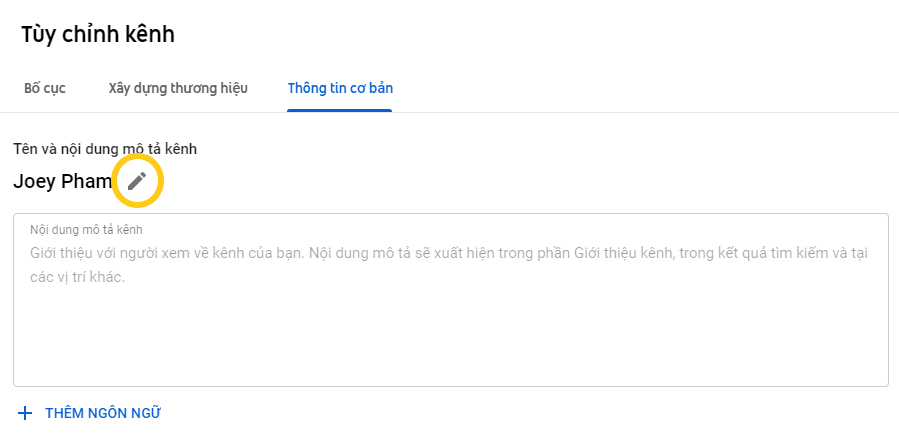
- Nhập tên mới mà bạn muốn chuyển đổi. Sau đó nhấn Xuất bản.

Cách đổi tên YouTube trên điện thoại
Tương tự như trên máy tính, bạn có thể dễ dàng đổi tên người dùng và tên kênh YouTube trên điện thoại với những bước đơn giản sau:
Cách đổi tên người dùng YouTube
- Nhấp vào hình đại diện góc trên cùng bên phải màn hình.
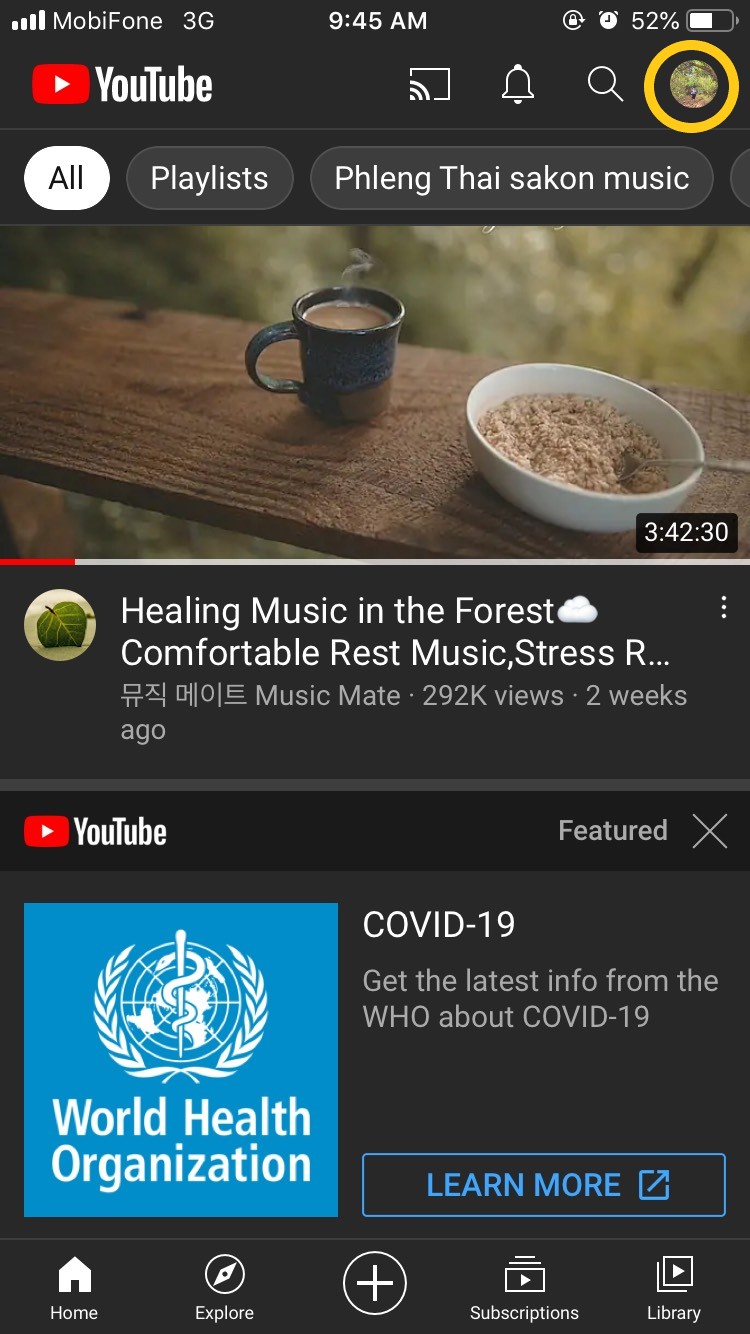
- Nhấp vào tên tài khoản của bạn.
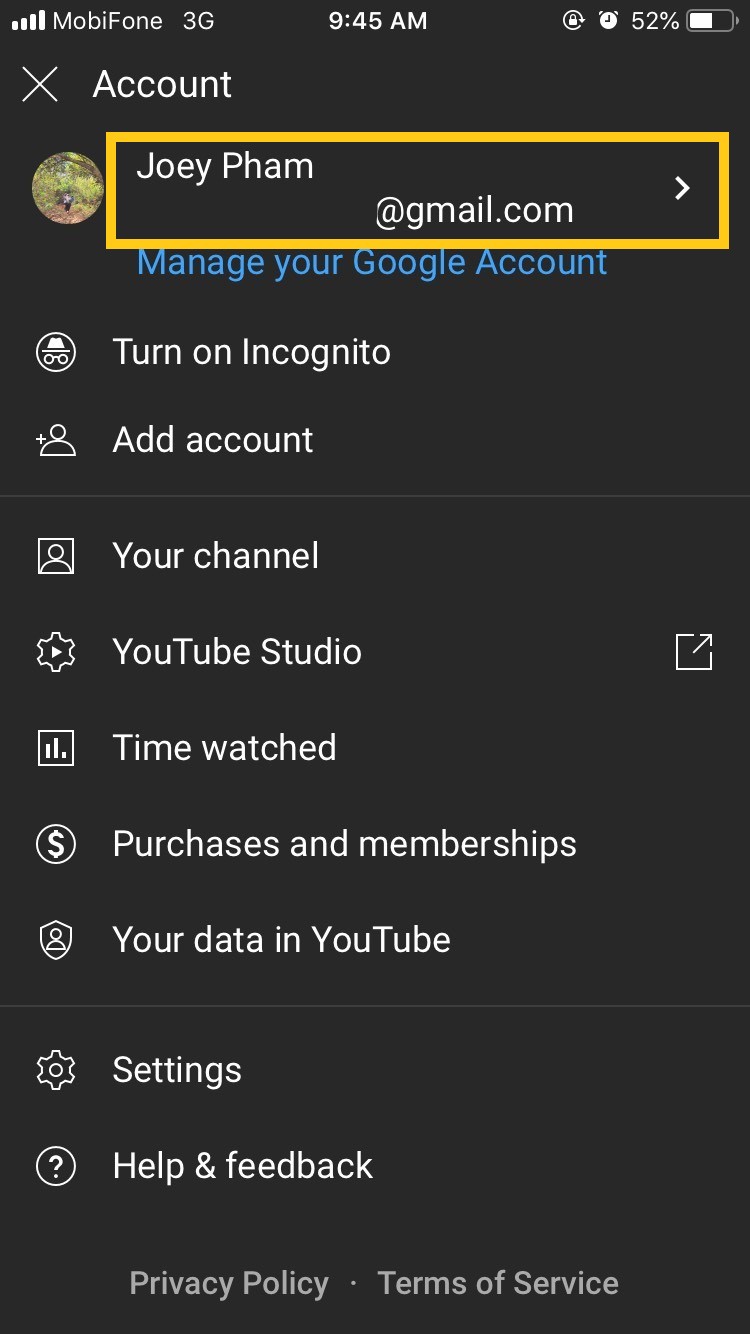
- Nhấp vào Personal info và nhấp vào mục name.
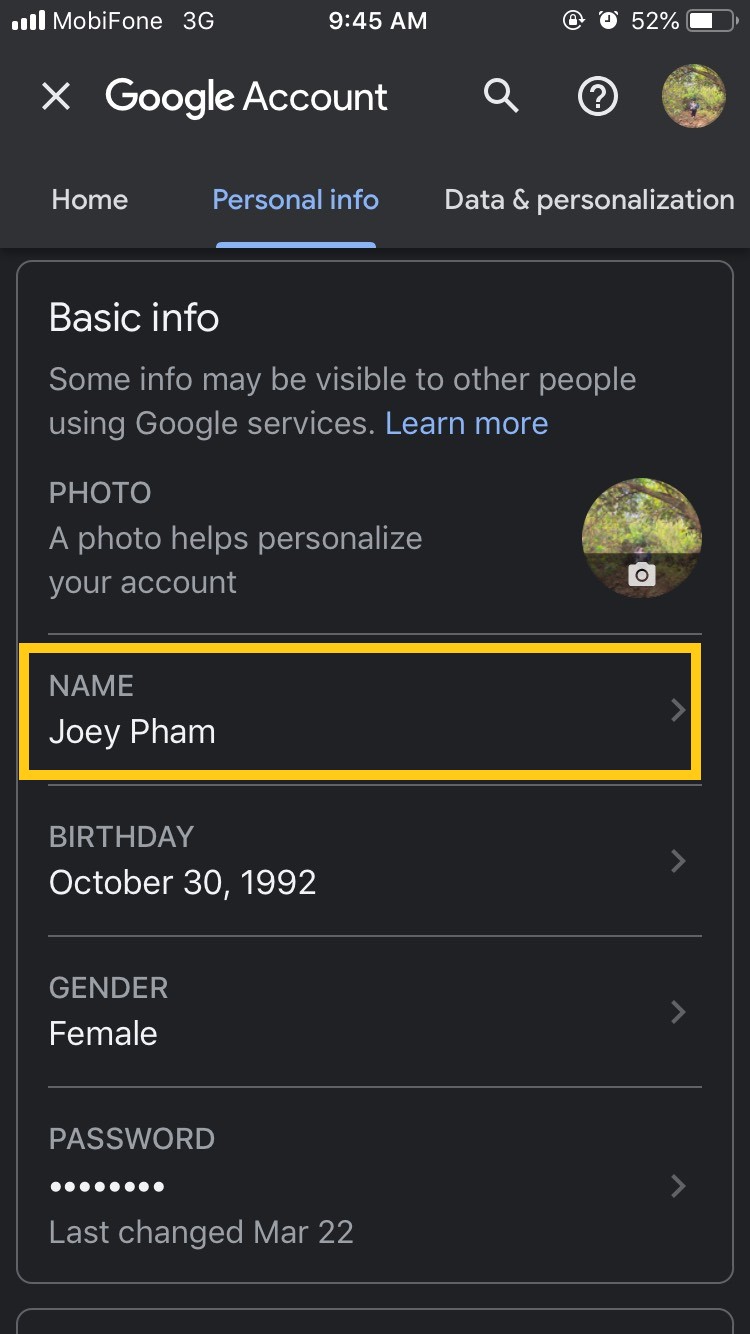
- Nhập tên mới và chọn Save.
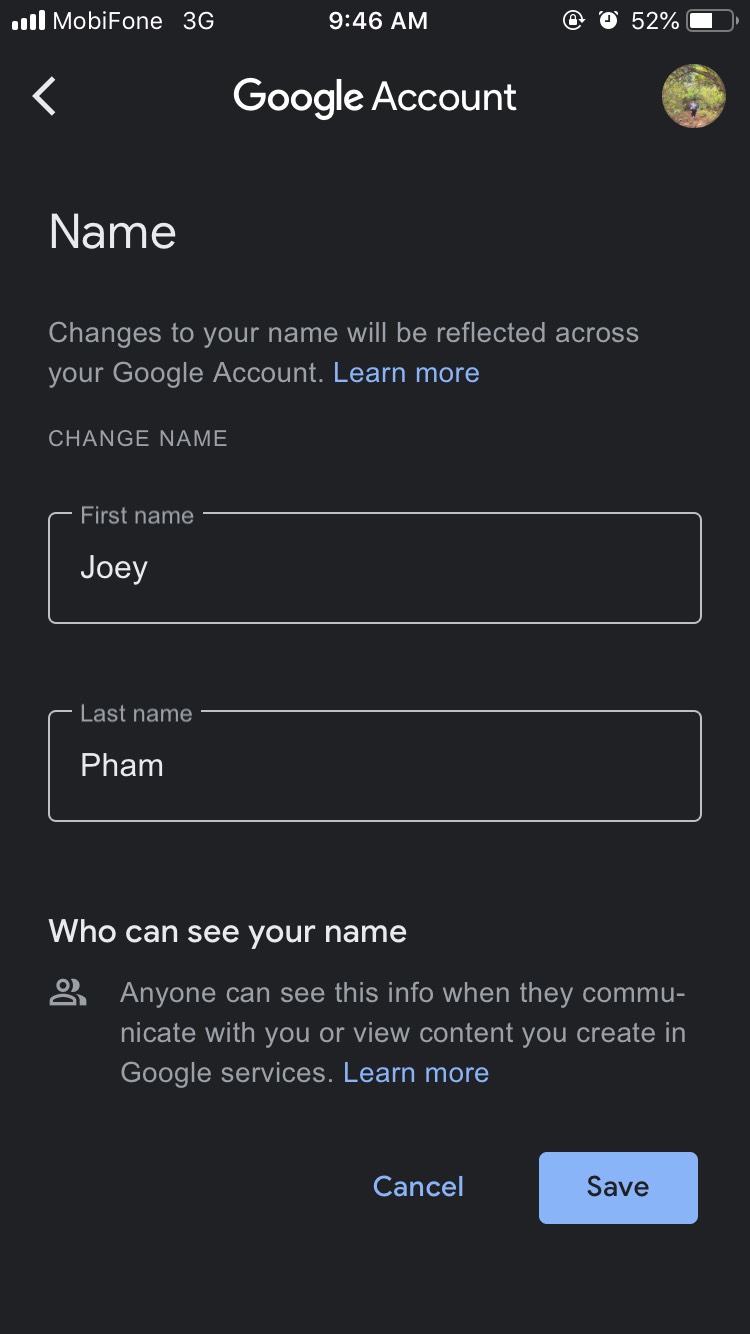
Cách đổi tên kênh YouTube
Thao tác này tương tự trên iOS và Android, bạn có thể tham khảo và tìm hiểu về cách đổi tên kênh và áp dụng cho thiết bị của mình.
- Mở app YouTube và nhấn vào hình đại diện góc trên cùng bên phải, chọn Your channel.
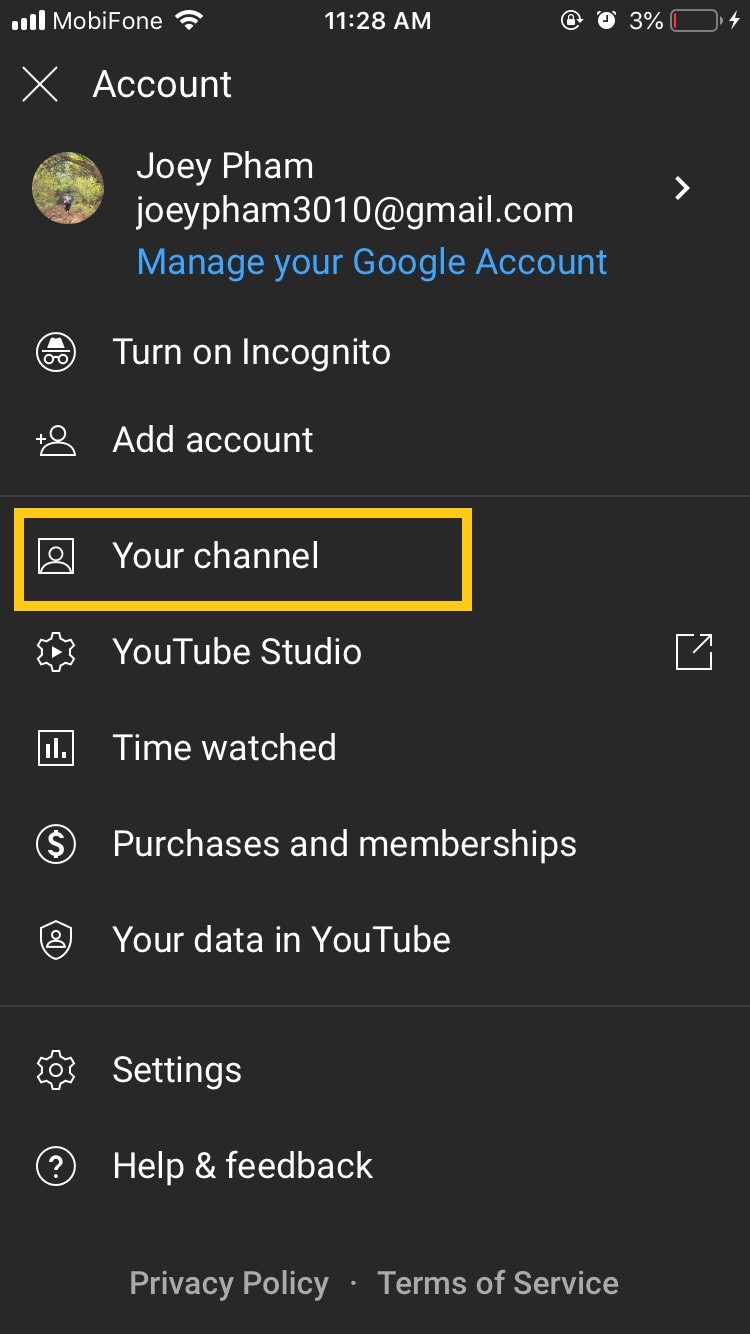
- Chọn Edit channel.
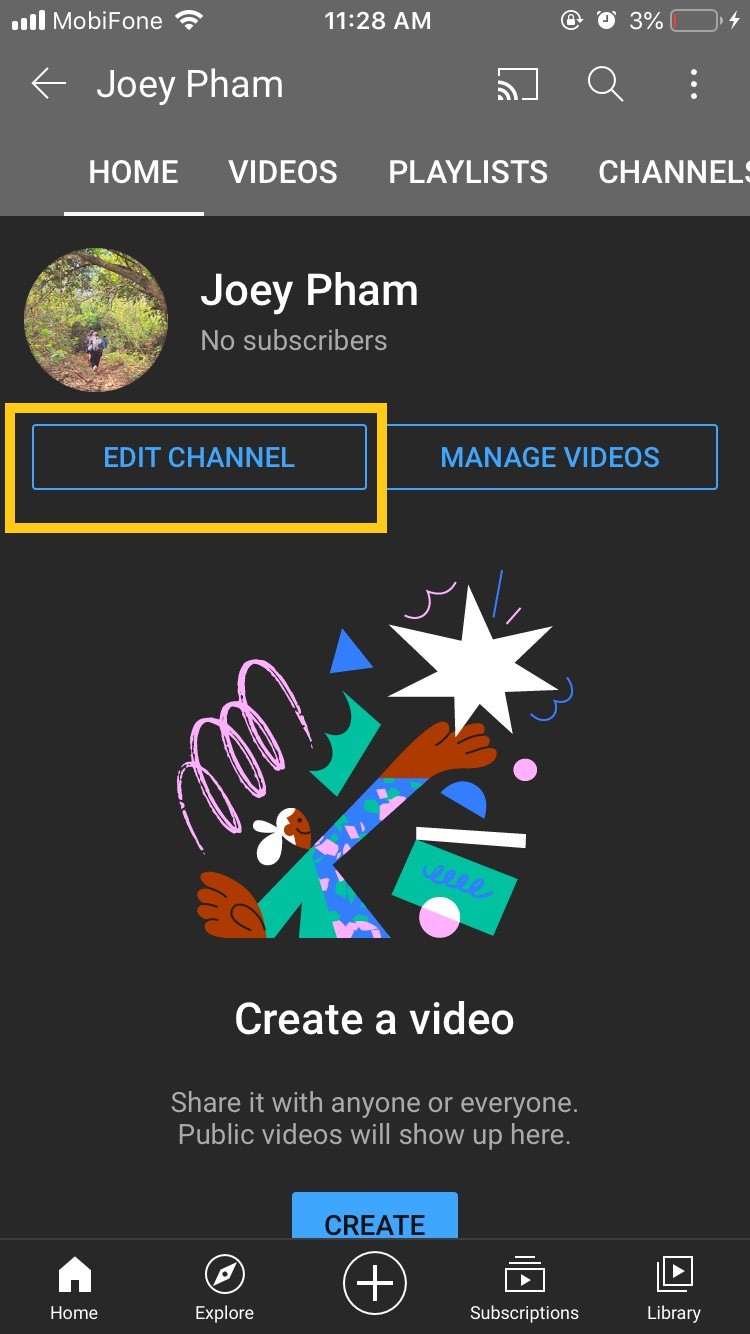
- Bên cạnh ô Name, nhấn vào biểu tượng cây viết.
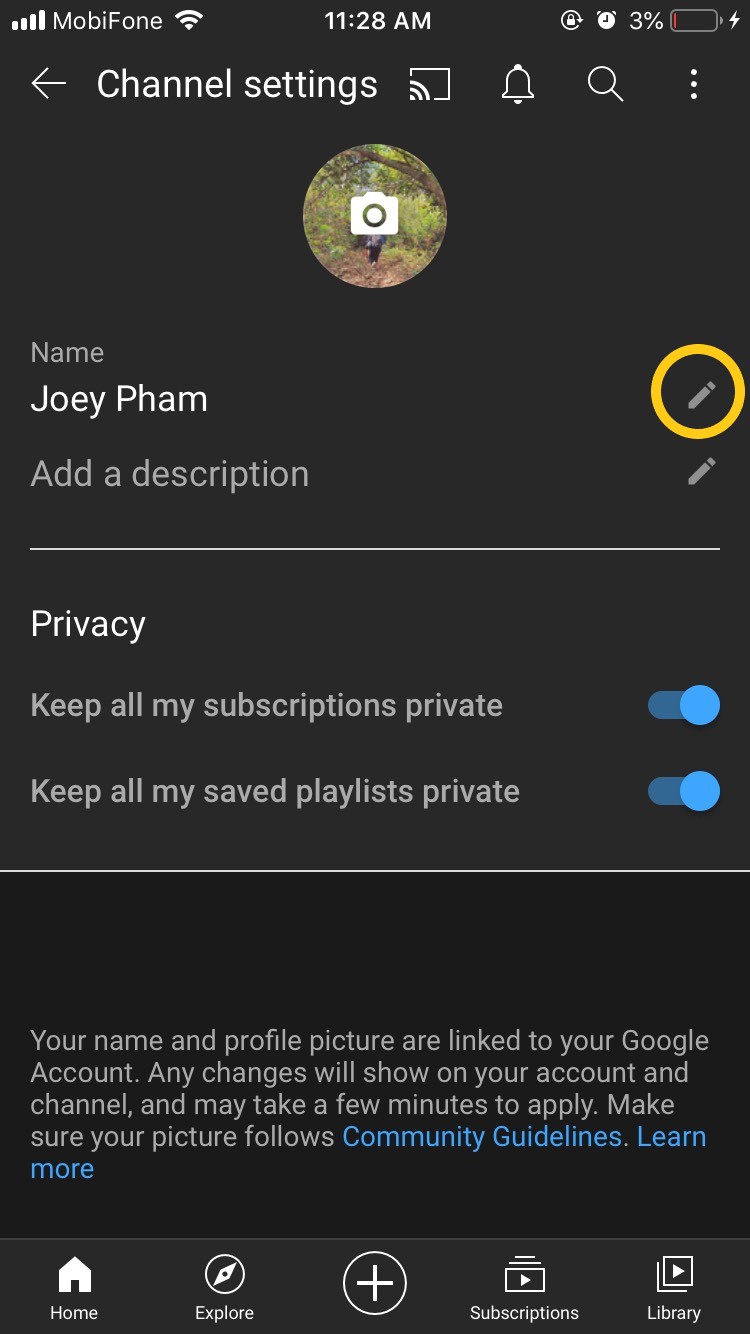
- Gõ tên bạn muốn đổi. Sau đó, nhấn vào biểu tượng dấu tick góc trên cùng bên phải màn hình.
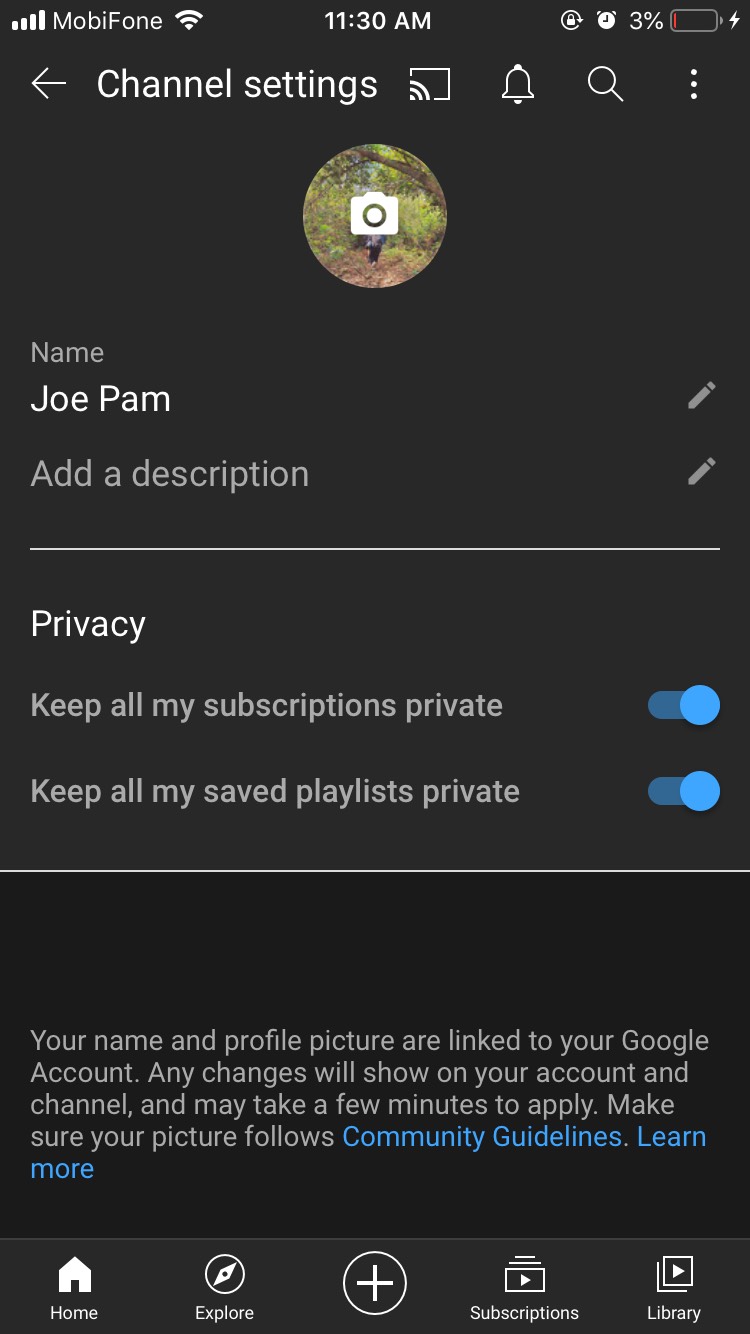
- Và bạn có thành quả như sau.
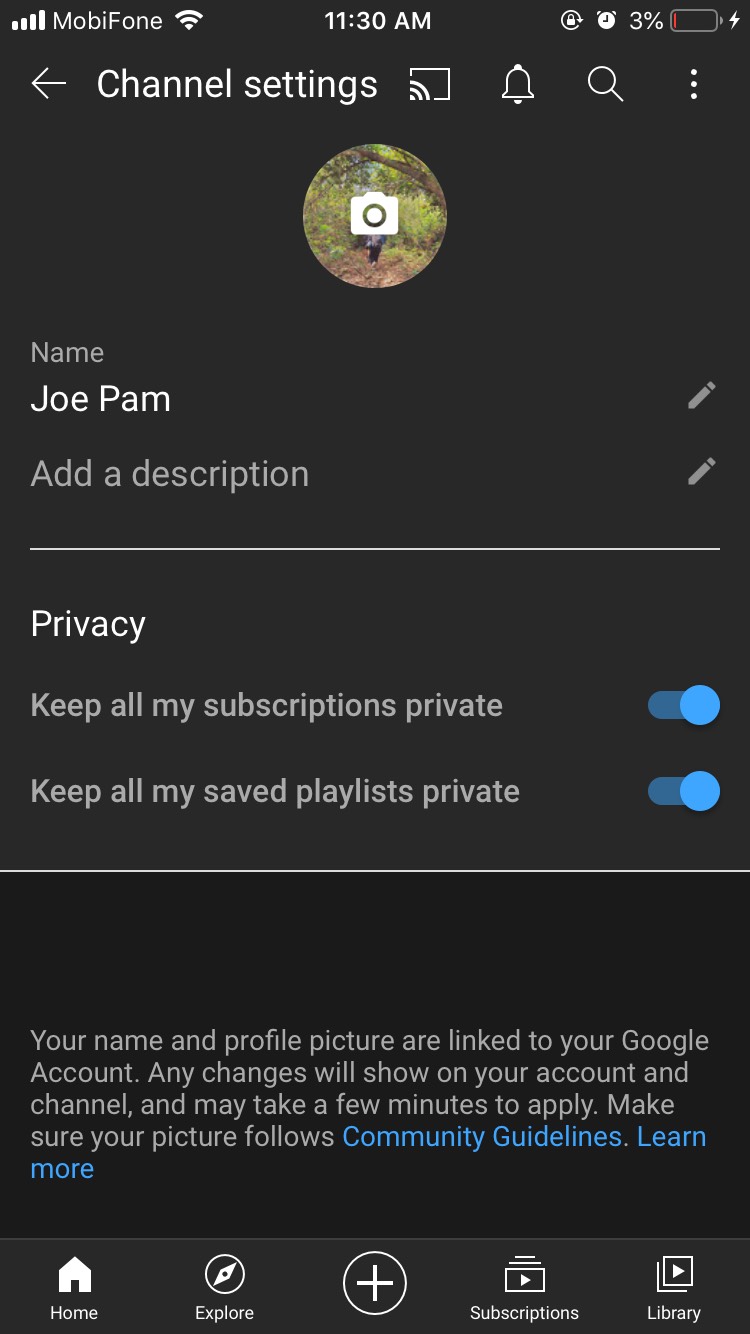
Tìm hiểu thêm một số thao tác trên YouTube dưới đây:
- Tổng hợp cách tắt quảng cáo YouTube không phải ai cũng biết
- Đừng tìm trong app YouTube nữa, ở đây có cách đổi ảnh bìa YouTube trên điện thoại
- Tính năng vòng lặp vẫn chưa có trên điện thoại thì làm sao để lặp lại video YouTube
Với hướng dẫn trên, GhienCongNghe hy vọng bạn đã biết cách đổi tên trên YouTube. Hãy thử và để lại bình luận nếu bạn đã đổi tên thành công nhé. Đừng quên Like để ủng hộ GhienCongNghe tiếp tục chia sẻ thêm nhiều thông tin hữu ích nữa nhé.











